 Um TIN (Triangulated Irregular Network), Rede Triangular Irregular, consiste em um modelo digital criado a partir de curvas de nível e/ou pontos cotados, aonde ocorre a interpolação dos valores de altitude por meio da criação de triângulos entre uma linha e outra e cria um modelo matemático com valores de altitude. Representa o espaço a partir de um conjunto de triângulos com tamanhos variados. Este tutorial aborda este tema no ambiente do ArcGIS.
Um TIN (Triangulated Irregular Network), Rede Triangular Irregular, consiste em um modelo digital criado a partir de curvas de nível e/ou pontos cotados, aonde ocorre a interpolação dos valores de altitude por meio da criação de triângulos entre uma linha e outra e cria um modelo matemático com valores de altitude. Representa o espaço a partir de um conjunto de triângulos com tamanhos variados. Este tutorial aborda este tema no ambiente do ArcGIS.
Este tutorial é um Guest Post elaborado por Vanessa Cecília Benavides Silva, natural de Santiago/Veráguas Panamá. Possui graduação em Geografia e Análise Ambiental (2011) e especialização em Gestão Ambiental e Geoprocessamento (2012), ambos pelo pelo Centro Universitário de Belo Horizonte – UniBH. Atualmente é Analista GIS e ministra cursos GIS. Tem experiência na área de Análise Ambiental e de Geoprocessamento, na elaboração de mapas em geral e de base de dados para projetos diversos e monitoria de SIG no UniBH.
CONCEITOS RELACIONADOS COM TIN
Na criação de um TIN, os pontos tornam-se os vértices dos triângulos gerados, que por sua vez são conectados por linhas que formam os limites dos triângulos.
Exemplo: tem-se uma determinada área com um conjunto de pontos com informações de altimetria já levantados; gera-se a rede triangular (triângulos irregulares, de vários formatos) ligando os pontos amostrais entre si; o software começa o processo de interpolação do tipo linear; a partir dos triângulos são construídas as curvas de nível e o modelo digital de elevação em formato matricial (raster). Para mais detalhes sobre TIN, leia:
-
TIN (Triangulated Irregular Network)
-
E-book sobre SIG: Hidrologia Computacional e MDT
-
MNT – O que é? Para que serve?
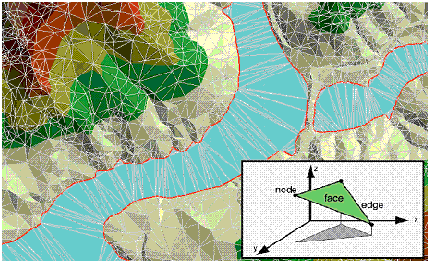
COMO CRIAR UM TIN NO ARCGIS
Adicionar base de curvas de nível e topos (quando houver) em Add Data. Habilitar a extensão 3D Analys em:
- Tools → Extensiones → 3D Analyst → Close.
Para criar o arquivo TIN clicar em View → Toolbars → 3D Analyst. Abrirá a barra de ferramentas do 3D Analyst.

Clicar em 3D Analyst → Creat/Modify TIN → Creat TIN From Features.
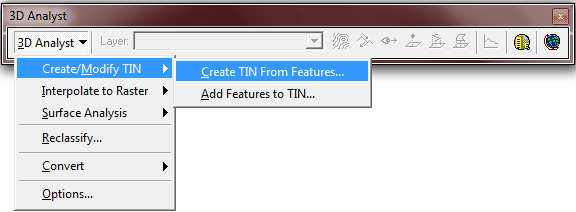
Uma nova janelase abrirá. Na opção layers, selecionar curvas e topos. Na opção Settings for selected layer, em Height source (selecionar o campo referente ao valor que se deseja criar o TIN): altitude; em Triangulate as (método para criar pontos na área toda a partir das curvas): mass point (toda a área); em Output TIN selecionar a pasta em que se deseja salvar. Clicar em OK.
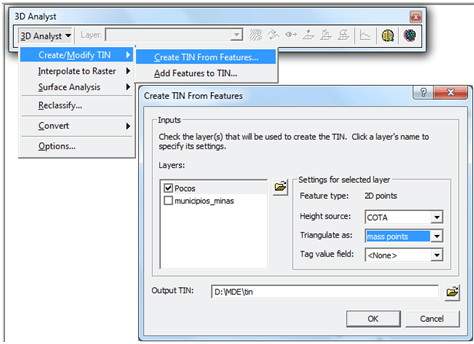
- Height source: fonte dos dados altimétricos;
- Triangulate as: como será a triangulação (massa de pontos);
- Tag value field: pegar informação de valor de outro campo.
Triangulação dos pontos cotados:
- Mass point: massa de pontos
Triangulação da curva de nível:
- Mass point: triangular os vértices da linha das curvas de nível;
- Hard line: triangulação levando em conta os vértices e as linhas;
O TIN será criado com as classes de elevação, a legenda correspondente aparecerá no Data Frame com as classes de elevação.

O próximo passo é definir as classes de elevação clicando com o direito no layer TIN → Properties → Symbology → Elevation; desmarcar a opção Edge types caso se queira apenas a elevação, sem as curvas de nível.
Em Classification selecionar a quantidade de classes que se deseja manter; clicar em Classify e definir os intervalos das classes considerando o valor mínimo e máximo.
ARCSCENE: SOBREPOSIÇÃO DE IMAGEM AO TIM
O ArcScene é um aplicativo que permite a elaboração de dados geográficos em 3D, além de criar vídeos e animações.
Abrir o ArcScene e adicionar o arquivo TIN e a imagem correspondentes à mesma área.
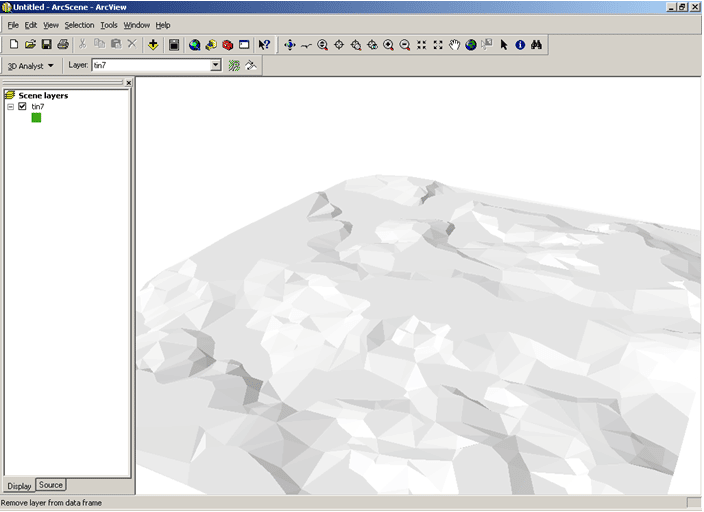
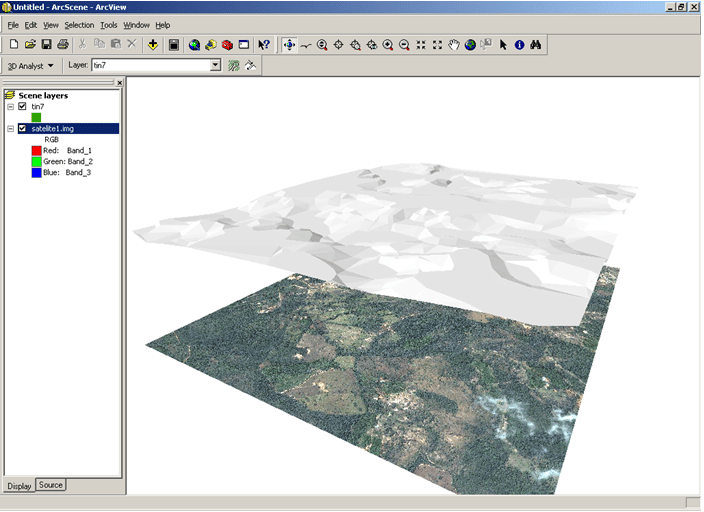
Clicar com o direito sobre a layer correspondente à imagem → Properties → Base Heights.
Marcar a opção Obtain heights for laye rfrom surface, para obter a altura do TIN para a superfície, imagem.
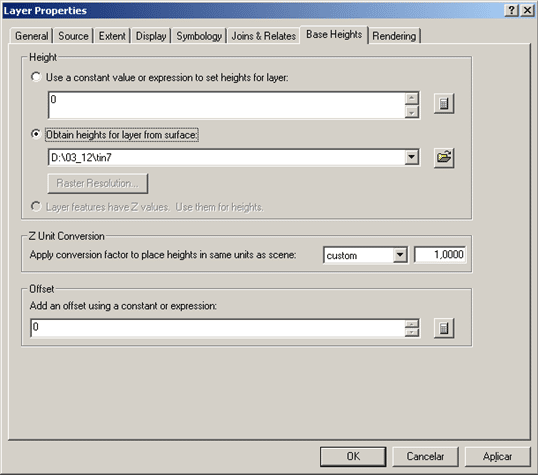

Movimente a imagem com a opção adequada.
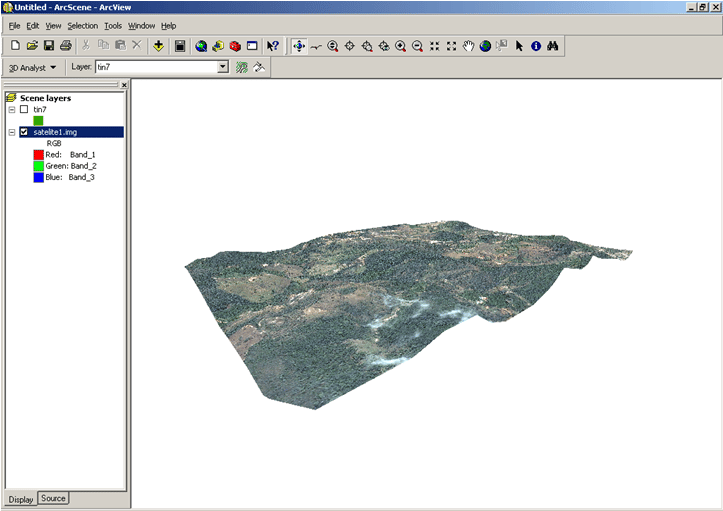
Para aumentar a elevação na imagem, clicar com o direito sobre o layer correspondente à imagem → Properties → Base Heights e na opção Z Unit Conversion mudar o número indicado pelo desejado.

O que acharam deste material? Deixem seus comentários. Faça o download da versão em PDF:
Este tutorial é participante do II Concurso Cultural – Tutoriais de Geoprocessamento.












21 respostas
show de bola
Olá Anderson
Tenho um MDE (90 m SRTM). A tabela de atributos dele aparece OID ( de 0 a 225), Value (de 0 a 255) e Count.
Como posso conseguir as valores de altura para colocar na legenda? Eu sei que as alturas nesta região vão de 240 m a 1400 m.
Obrigada!!
Oi Anderson,
Preciso elevar uma imagem e um shape. Vinculei o TIN aos dois arquivos. Obtive somente a elevação da imagem. Quando retorno às propriedades do shape para mais uma vez configurá-lo, percebo que a nova propriedade definida (elevação personalizada – TIN) não está sendo fixada ao dado (versão 10.2.2).
Gostaria de saber como posso corrigir essa falha.
Obrigada.
Olá Anderson,
Muito obrigado por mais esse material, você não tem ideia como eu estava precisando.
Abraço.
Oi Renan, fico feliz em saber que o conteúdo do site foi útil para você.
Abraço!
Oi Anderson,
gostaria de saber como faco essas sobreposições de várias camadas do mapa no qgis.
Abraço.
Boa noite gostaria de saber como se faz um mapa de clima, e morfoestrutural
Olá, bom dia, estou com uma dificuldade de ativar em fazer o relevo 3d, não consigo visualizar o Arc Scene, ativo a ferramenta Analist 3D, quando dou o clique não fica disponível a opção create/modifity tin, para prosseguir com o Create Tin fron features, me ajude por favor. Arc gis 10.1
No Arcgis 10 tem que ir no toolbox la vocês encontram o 3D analyst com todas as funções.
Olá bom dia
Vc teria algum tutorial para fazer este procedimento em versões mais novas do ArcGIS,
pelo que eu vi o tutorial foi elaborado utilizando a versão 9.x, quais seriam os passos para elaborar utilizando as versões 10.x do ArcGIS?
Desde já muito obrigado pela atenção
Olá Jesã, como vai?
No momento não temos um tutorial para a versão mais recente do ArcGIS.
Obrigado pela visita.
Abraço!
Olá Anderson, tudo bom?
Estou tentando fazer a TIN no ArcGis 10.0 mas não estou conseguindo, pois a ferramenta 3D Analyst apesar de habilitada não abre a opção Create/ModifyTIN. Existe outra ferramenta que possa utilizar para fazer a TIN, ou que possa habilitar a opção? Como posso fazer para suavizar os arcos gerados?
Desde já agradeço!
Juliet Oliveira
Olá pessoal,
Eu tenho um mapa geral onde tenho diversas poligonais, é possível geral o TIN e extrair uma media de declividade em cada poligonal?
Grato!
Wagner Renato Araújo.
Parabéns! E essas imagens? Não entendi de onde saíram…
Alexandre,
As imagens de alta resolução podem ser obtidas junto à empresas que as comercializam. Ok?
Abraço!
Olá!
Gostaria de saber o que vocês acham melhor, para gerar modelos de terreno, se a partir de um TIN ou um raster gerado a partir da ferramenta ‘topo to raster’?
Gracias,
Como faz pro TIN ficar com essa cor no sombreamento??
Oi Roberto, beleza?
Na hora que o tin é inserido no ArcScene juntamente com a imagem, automaticamente recebe essa cor. Se não acontecer, deve-se verificar na simbologia da layer do tin para retirar a cor que foi inserida.
Abraço!
Simples e eficaz o tuto, muito bom
Obrigado Frederico.
Abraço!